一、文件格式切换功能
我们都知道SDL Trados Studio具有Sdlxliff 文件导出和导入功能。该功能可以帮助我们将 Sdlxliff 文件导出为Word 格式的双语翻译文件,也可以将所导出Word 格式的双语翻译文件导入为 Sdlxliff 文件。操作步骤:
1、将Sdlxliff 文件导出为 Word 格式的双语翻译文件。在项目中,右键单击 Sdlxliff 文件,然后选择“批任务”—>“导出以进行双语审校”。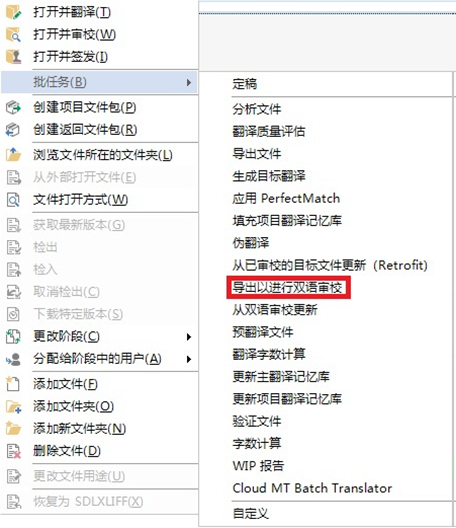
2、从 Word 格式的双语翻译文件导入到Sdlxliff 文件中。在项目中,右键单击 Sdlxliff文件,然后选择“批任务”—>“从双语审校更新”。
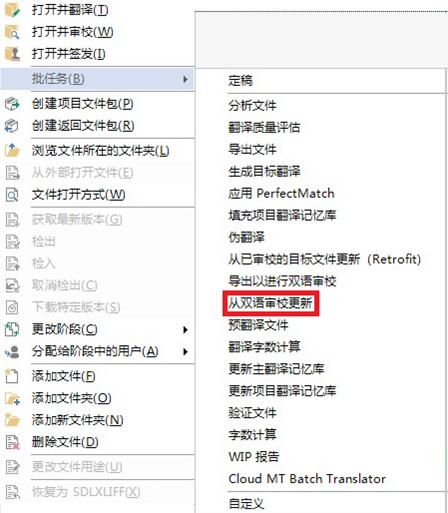
使用技巧
在导入时,有时候会遇到 Word 格式的双语翻译文件无法导入 Sdlxliff 文件的情况,这可能是因为 Sdlxliff 双语文件中的翻译段是空的。因此,在导出 Word 格式的双语翻译文件前,需要将原文复制到 Sdlxliff 双语文件的翻译段中。也就是说,Sdlxliff 双语文件中的翻译段不能为空,否则有可能无法导入。此操作的好处有:不会使用 SDL Trados Studio 的译员也可以参与翻译。
二、译文QA检查功能
另一个常用的功能就是SDL Trados Studio的QA checker 3.0 功能。该功能可以帮助译员对翻译好的文件进行 QA 检查。操作步骤:
1、设置 QA checker 3.0。在“文件”中单击“选项”。在“选项”中选择“验证”,然后单击QA checker 3.0 即可显示所有检查项目。
逐一设置完毕后,打开 Sdlxliff 双语文件,在“审校”菜单中点击“验证”按钮即可执行 QA 检查,并根据检查结果对译文进行相应修改。
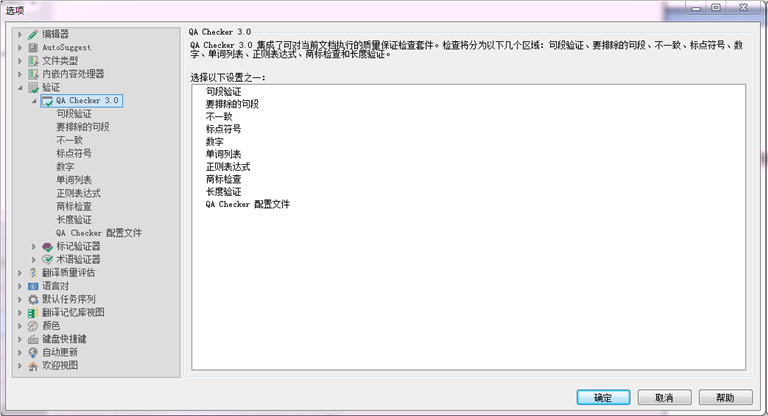
使用技巧:
在 QA checker 3.0 中,对“标点符号”的检查是一个很好用的功能,该功能可以检查出漏译或错译的标点符号,减少低错。如下图所示。
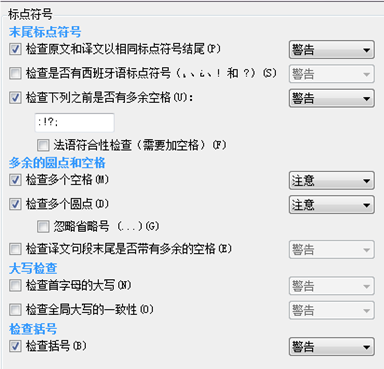
此操作的好处有:可以检查出句号、冒号等常见标点符号漏译或错译。
三、自动沿用功能
操作步骤:
在“文件”中单击“选项”。 在“选项”中选择“编辑器”,然后单击“自动沿用”即可显示所有选项。
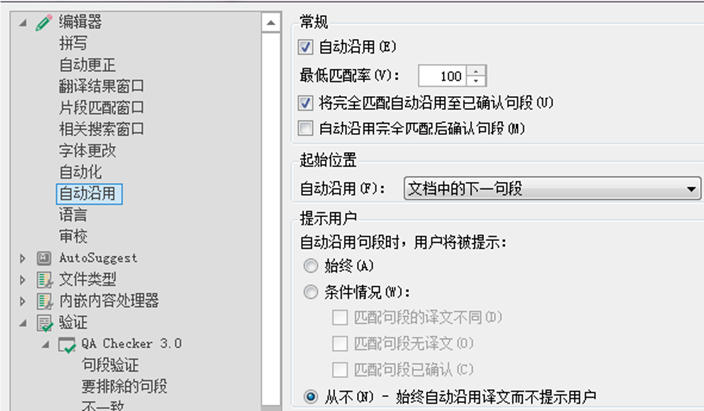
使用技巧:
该功能可以帮助译员把当前翻译好的句子沿用翻译到后面的 100% 句子,这样就可以保证前后译文的一致性。是一个非常有价值的功能。虽然该功能在断句比较多时也可能出现错误沿用。不过Trados 会给出沿用标记以显示这是沿用的句段,因此我们只需要设置好默认沿用标记就可以了。设置步骤:在“文件”中单击“选项”。在“选项”中选择“颜色”,然后选择“背景颜色”下拉列表中的 “自动沿用”。调整旁边的颜色选项,选择能突出显示的选项即可。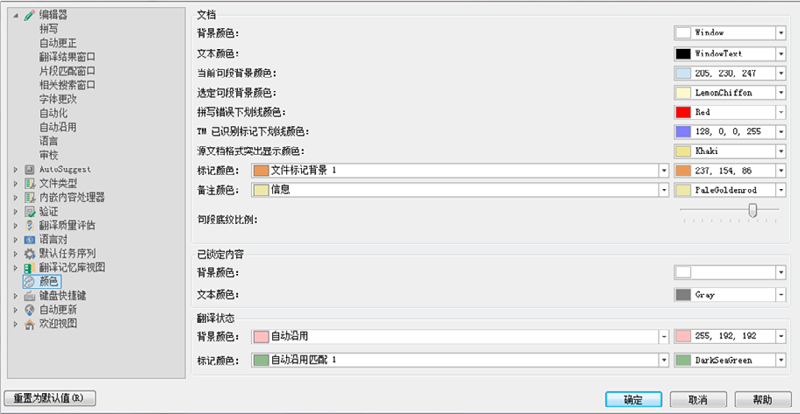
四、搜索功能
操作步骤:
打开“Sdlxliff 双语文件”,单击“审校”菜单即可在屏幕的中间部分看到一个“搜索”栏,如下图所示。


